Kako čitati memorijske kartice ili SD ili microSD kartice s USB 3.0 i USB/C adapterom s računala i mobilnog telefona i kako ih koristiti za prijenos datoteka s pametnog telefona na računalo
Slova SD oni su dobili svoje ime od akronima od
siguran digitalni
i sposobni su pohraniti velike količine informacija u flash memorije. Mnoga prijenosna računala, pa čak i stolna računala imaju utore koji djeluju kao čitateljima ovih memorijskih kartica. Međutim, njegova najveća upotreba je koncentrirana u uređajima kao što su
pametni telefon, tablet I pogotovo
digitalne kamere i kamere. Oni su doista sposobni pohraniti velike količine fotografija visoke rezolucije a također i od video dosta daleko s dotičnim uređajima.
Digitalni fotoaparati imaju ugrađeni čitač onoga što sadrži SD ali ako želite urediti snimljene fotografije i video zapise, trebate prenijeti te datoteke na računalo koje ima programe koji ih mogu uređivati. Tema ovog posta fokusirat će se na kratak pregled vrsta karata SD, o tome kako
čitati ih s računala to je od
Mobilni uredaji i kako ih koristiti
prijenos podataka između Mobilni I
Računalo i obrnuto.
O sd kartice često se nazivaju
Memorijska kartica
i može se unijeti prema zadanim postavkama na uređajima kao što su i
Površinski
od Microsoft. Slova SD imaju memoriju sličnu uređajima
SSD
ali jednostavnije. Kao što se to dogodilo prije nekoliko godina s disketama, koje se sada više ne koriste, čak ni Memorijska kartica prošli su kroz nekoliko formata.
Njegove su dimenzije doista
progresivno smanjena prvog formata stavljenog na tržište:
- Izvorni SD format imao dimenzije od
32 x 24 x 2,1 milimetara; - Tamo miniSDviše nije korišten, imao je dimenzije 21,5 x 20 x 1,4 mm;
- Tamo mikro SDkoji se najviše koristi, ima dimenzije
11x15x1 mm; - Tamo nanopamćenje (NM) od
Huawei umjesto toga, ima iste dimenzije kao i
nano SIM to je to 12,3 x 8,8 x 0,67 milimetara i stoga se mogu postaviti u iste utore kao i telefonske kartice.
ako imamo a SD kartica prvo što treba učiniti je pročitati identificirati njegov format. Ako, pak, kupujemo, praktički svi artikli također imaju adapter sposobni pretvoriti mikro SD na a
standardni sd
tako da se može umetnuti u odgovarajuće utore na
Stolno računalo
ili Prijenosno računalo.
objavljeno na mojoj
Youtube kanal
vodič koji pokazuje kako čitati Memorijska karticakako ih koristiti zajedno s adapterima USB 3.0 I
USB/C
i kako ih koristiti prijenos datoteka između mobilnih uređaja i
Računalo.
Ima ih mnogo na tržištu sd kartice od tipa
mikro SD sa srodnim adapteri također i za vrata USB 3.0 i vrata USB Type-C. Također ih možete jednostavno kupiti online s prostorom za pohranu do
1 TB.
Evo nekoliko primjera mikro SD s ugrađenim adapterom i adapterima za usb I USB/C pronađeno na
Amazon:
- MicroSD kartica klase 10
s uključenim SD adapterom, 32 GB po cijenu
€ 5,50; - MicroSD kartica klase 10
s uključenim SD adapterom, 64 GB po cijenu
7,69€; - USB/C čitač kartica
s microSD adapterom po cijeni od 6,39€; - Čitač SD/Micro SD karticaMicro USB OTG USB Type C adapter po cijeni od 8,99€.
U osnovi adapteri imaju a ulazni utor za umetanje mikro SD i muški terminal koji se može umetnuti u utor za Memorijska kartica klasičan, prisutan u mnogim Računaloili u vratima USB 3.0 ili
USB/C.

Kada unesete a Memorijska kartica u utor računala putem odgovarajućeg adaptera, otkriva se kao vanjska memorija. Zatim se stvara novi Jedinica iznutra
preglednik datoteka a njegovim odabirom moći ćete vidjeti datoteke koje sadrži. Povlačenjem miša možete pomicati ili dodavati više.
Prije uklanjanja Memorijska kartica u Računalo dobro je nastaviti Izbaciti kako biste izbjegli oštećenje sadržaja.

Ako se kartica prije umetanja u računalo
SD povezan s drugim uređajem, možda ćete vidjeti poruku koja nas poziva da
analizirati i popraviti pogon. To se može učiniti ili čak nastaviti bez analize. Sve datoteke dovučene u
Jedinica
od mikro SD onda se mogu prenijeti na drugo mjesto.
Tamo Memorijska kartica s priključnim adapterom
USB/C također se može umetnuti u
pametni telefon i tablet.
Nakon povezivanja s uređajem android, obično se ne detektira automatski. Da biste vidjeli svoj put unutra
Upravitelj datoteka mora biti aktiviran OTG kao što je već viđeno spojiti na a
pogon olovke.

nakon aktiviranja OTG poruka će se prikazati
Priznanje na Upravitelj datoteka koji će se zatim pretvoriti u OTG, odnosno u memorijskoj jedinici koju detektira mobilni uređaj. Prilikom dodirivanja jedinice OTG prikazat će se datoteke koje sadrži. Za prijenos datoteka s
pametni telefon za Memorijska kartica trebate odabrati memorija telefona.
Sjećam se da će snimljene slike i videozapisi napravljeni pametnim telefonom završiti u mapi Soba koja je podmapa od DCIM. u mapi
Soba
odaberite jednu ili više datoteka za prijenos i idite na
kopija od.
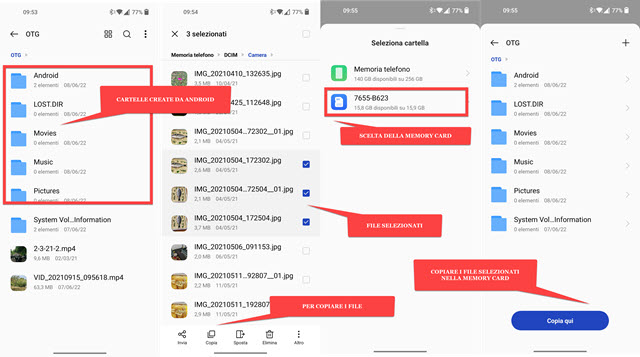
Biti Memorijska kartica uzeto od
android kao da je a
pogon olovke oni će doći
stvoriti mape automatski se vraća na zadane postavke uređaja, ali bez ikakvih datoteka.
Za kopiranje odabranih i kopiranih datoteka u
DCIM -> Kamera vratite se i odaberite pogon iz Memorijska kartica onda ideš gore
kopirajte ovdje ili gore Zalijepiti. O
Memorijska kartica s adapterom za mobilni uređaj nakon dodirivanja poruke u skočnom izborniku, a zatim se povezuje s
Računalo kako biste tamo prenijeli kopirane datoteke.
